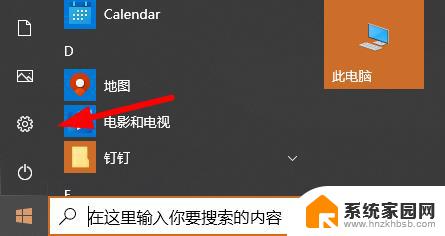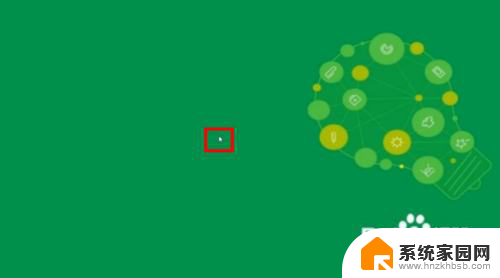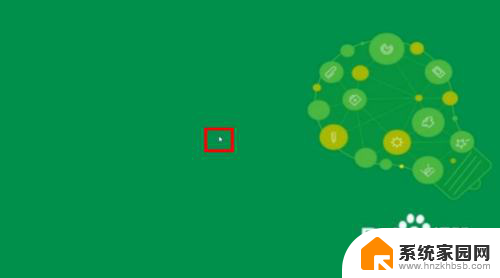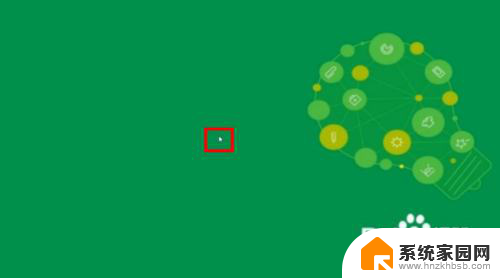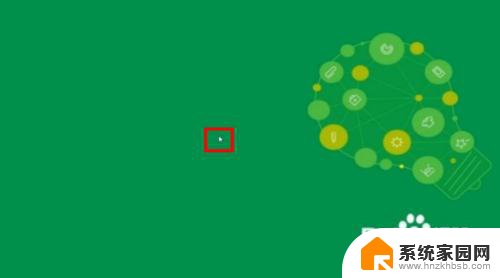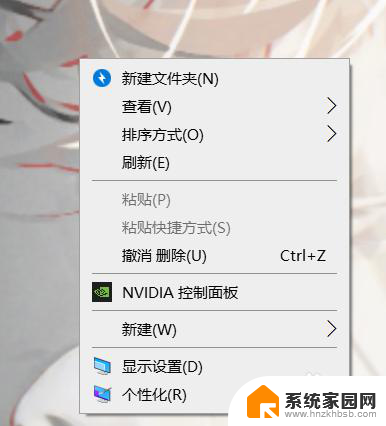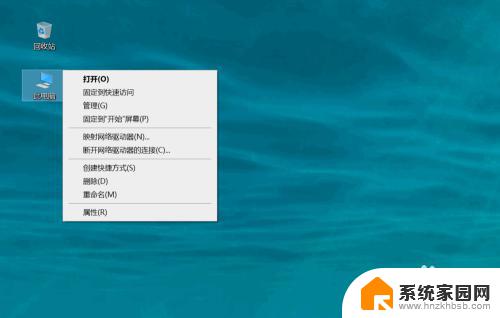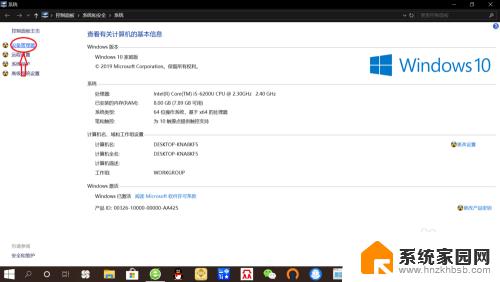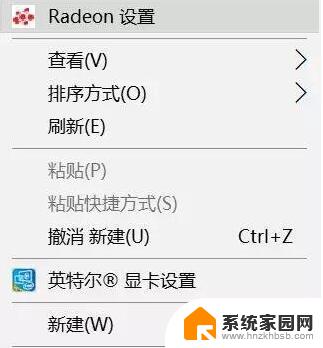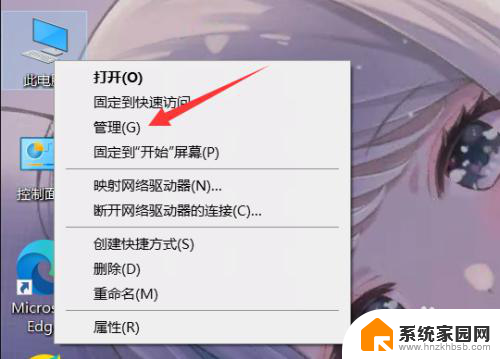win10 匹配显示赫兹 Win10如何修改显卡赫兹设置
更新时间:2024-04-02 14:56:07作者:yang
在使用Win10系统时,我们经常会遇到显示器刷新率的设置问题,显示器的刷新率,即赫兹数直接影响到画面的流畅度和清晰度。在Win10系统中,如何修改显卡的赫兹设置呢?通过简单的操作,我们可以轻松调整显示器的刷新率,让画面更加清晰,带来更好的使用体验。接下来让我们一起来了解一下Win10系统中如何修改显卡的赫兹设置。
具体方法:
1.在我们电脑桌面上,找到左下角的开始菜单并打开。然后选择设置选项。
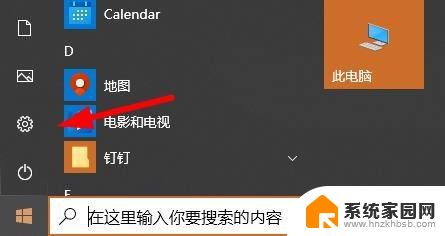
2.在windows设置中点击“系统”。
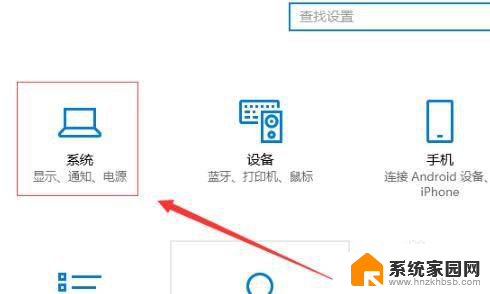
3.随后点击左侧任务栏中的“显示”再选择右侧的“显示适配器属性”。
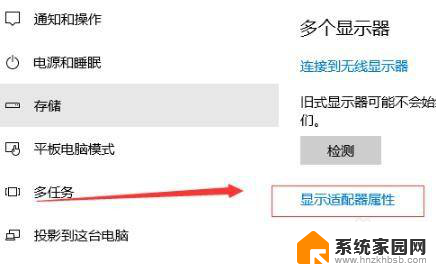
4.在任务选项中点击“监视器”。
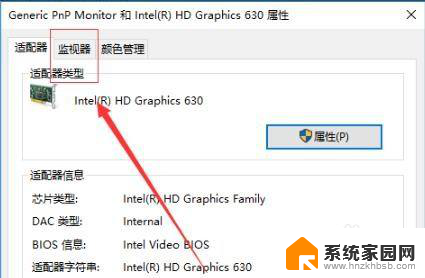
5.最后即可查看到赫兹率,点击下拉进行设置即可。
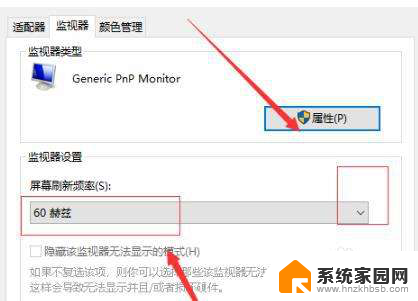
以上就是win10 匹配显示赫兹的所有内容,如果有不明白的用户可以按照小编的方法进行操作,希望能对大家有所帮助。